
Giáo trình xử lý ảnh trong photoshop khi sử dụng công cụ và chế độ quick mask p5
lượt xem 8
download
 Download
Vui lòng tải xuống để xem tài liệu đầy đủ
Download
Vui lòng tải xuống để xem tài liệu đầy đủ
Direct Selection click vào đoạn của Path, khi Path được chọn tất cả các điểm neo sẽ được tô đen. Tạo các Path đóng Có thể chuyển các Path thành vùng chọn và kết hợp giữa vùng chọn này với vùng chọn khác. Bạn cũng có thể chọn vùng chọn thành Path và hiệu chỉnh nó. Vẽ Path đóng bằng cách bạn click điểm cuối cùng trùng vào điểm click ban đầu bằng công cụ Pen sau đó bạn chỉnh đoạn cong hay hiệu chỉnh thành đối tượng nào bạn muốn với các công cụ đã giới thiệu ở phần...
Bình luận(0) Đăng nhập để gửi bình luận!
Nội dung Text: Giáo trình xử lý ảnh trong photoshop khi sử dụng công cụ và chế độ quick mask p5
- Giaùo trình Photoshop CS 8.0 Direct Selection click vaøo ñoaïn cuûa Path, khi Path ñöôïc choïn taát caû caùc ñieåm neo seõ ñöôïc toâ ñen. Taïo caùc Path ñoùng Coù theå chuyeån caùc Path thaønh vuøng choïn vaø keát hôïp giöõa vuøng choïn naøy vôùi vuøng choïn khaùc. Baïn cuõng coù theå choïn vuøng choïn thaønh Path vaø hieäu chænh noù. Veõ Path ñoùng baèng caùch baïn click ñieåm cuoái cuøng truøng vaøo ñieåm click ban ñaàu baèng coâng cuï Pen sau ñoù baïn chænh ñoaïn cong hay hieäu chænh thaønh ñoái töôïng naøo baïn muoán vôùi caùc coâng cuï ñaõ giôùi thieäu ôû phaàn tröôùc. Toâ maøu cho Path Vieäc toâ maøu cho Path laø ñöa caùc pixel vaøo Path ñeå Path veõ ñöôïc in ra. Baïn toâ ñöôïc maøu (Fill) hoaëc toâ baèng moät maãu hình aûnh (Pattern) cho phaàn trong cuûa Path ñoùng hoaëc coù theå toâ vieàn (Stroke) cho Path. Choïn Path baïn muoán toâ maøu. Click choïn maøu tuyø yù trong hoäp Show Swatches ñeå gaùn cho oâ Foreground, maøu Foreground naøy seõ ñöôïc toâ cho Path Choïn coâng cuï Direct Selection, click vaøo Path ñeå choïn. Menu con (danh saùch thaû) cuûa hoäp Path baïn choïn Stroke sub Path (toâ vieàn Path). Choïn coâng cuï veõ Airbrush töø Menu tool Baïn coù theå choïn coâng cuï khaùc trong danh saùch sau khi ñaõ gaùn thuoäc tính cho coâng cuï ñoù. Maøu toâ vieàn daøy hoaëc moûng tuyø thuoäc neùt coï Brush baïn ñaõ gaùn tröôïc khi toâ Stroke. Toâ phaàn trong cho Path ñoùng Menu con cuûa baûng Paths, danh saùch thaû baïn choïn fill Sub Path (toâ maøu cho Path) Choïn maøu Foreground khaùc töø hoäp Swatches tröôùc khi môû hoäp fill Sub Path. Muïc contents: use: Foreground Color. Cho baïn tuyø choïn maøu toâ cho path. Blending : Söï phoái troän maøu toâ baèng caùc mode maøu. Opacity: Ñoä môø ñuïc cuûa maøu toâ töø 0 -> 100% ñoä Opacity giaûm cho maøu toâ nhaït trong suoát Feather Radius: Laøm meàm bieân maøu toâ. Veõ caùc Path cong Caùc Path cong ñöôïc taïo baèng caùch click vaø drag, laàn ñaàu Click vaø drag, baïn ñaõ xaùc laäp moät ñieåm neo khôæ ñaàu cho path cong. Drag taïi vò trí Söu taàm vaø chænh söûa by Löu Hoaøng Ly 29
- Giaùo trình Photoshop CS 8.0 khaùc, moät ñöôøng cong seõ ñöôïc taïo ra giöõa ñieåm neo tröôùc ñoù vaø ñieåm neo hieän haønh. Khi baïn drag con troû cuûa coâng cuï Pen Photoshop seõ töï ñoäng taïo caùc ñöôøng ñieàu khieån (direction Line) vaø ñieåm ñieàu khieån töø ñieåm neo. Ñöôøng vaø ñieåm ñieàu khieån duøng ñeå ñieàu chænh hình daïng vaø höôùng cuûa ñoaïn cong. Veõ Path xung quanh aûnh Baïn söû duïng coâng cuï Pen ñeå taïo vuøng choïn cho aûnh. Baïn seõ veõ caùc Path döïa theo caùc phaàn trong aûnh. Khi caùc Path ñaõ ñöôïc taïo baïn seõ chuyeån noù thaønh vuøng choïn ñeå theå hieän tieáp caùc coâng vieäc khaùc nhö toâ maøu, aùp duïng boä loïc. Khi veõ moät Path baát kì baèng coâng cuï Pen baïn duøng ñieåm neo hôïp lyù, soá ñieåm neo ít thì hình caøng trôn hôn. Chuyeån ñoåi Path thaønh vuøng choïn Veõ Path tuyø yù. Menu con cuûa hoäp Show Paths, baïn choïn Make selection, trong danh saùch thaû. Ñeå deå daøng söû lyù caùc ñoái töôïng ñoà hoïa treân phaàn meàm Photoshop, baïn duøng coâng cuï Pen ñeå veõ vaø hieäu chænh moät caùch deã daøng, tuy nhieân ñoái töôïng veõ daïng naøy chæ laø hình theå Vector neân khoâng cho pheùp baïn thöïc hieän, caùc hieäu öùng. Do ñoù vieäc chuyeån ñoåi caùc Path thaønh vuøng choïn cuõng raát thuaän tieän vaø khoâng laøm maát thôøi gian nhieàu cuûa baïn. Chuyeån vuøng choïn löïa thaønh Path. Ñoái vôùi nhöõng hình theå daïng trôn troøn, thay vì duøng Path ñeå taïo neân thì seõ raát khoù khaên cho baïn, ta coù theå duøng daïng vuøng choïn löïa vôùi caùc coâng cuï choïn coù saün sau ñoù bieán thaønh Path vaø hieäu chænh laïi ñoâi chuùt veà hình theå ñoùù Baïn click choïn vaøo Menu con cuûa hoäp Path, choïn Make Work Path, hoaëc click vaøo nuùt beân döôùi cuûa hoäp. Baïn duøng caùc coâng cuï Pen ñaõ hoïc ñeå chænh söûa laïi caùc ñieåm neo treân Path. * Hoäp tuøy choïn cuûa coâng cuï Pen cho pheùp baïn choïn moät trong hai daïng. Create New Shape Layer: Baïn seõ taïo ra caùc hình theå Shape Layer rieâng bieät. Create New Work Path: Caùc hình theå Shape treân cuøng moät Layer. Söû duïng coâng cuï Freeform Pen Khi söû duïng coâng cuï Freeform Pen vaø tuøy choïn Magnetic noù seõ taïo ra Path töï ñoäng huùt vaøo caùc phaàn bieân coù ñoä töông phaûn cao. Path seõ huùt vaøo ñieåm gaàn nhaát coù ñoä saùng toái hoaëc maøu phaân bieät roõ neùt taïi vò trí bieân maø troû cuûa baïn ñang drag treân aûnh. Söu taàm vaø chænh söûa by Löu Hoaøng Ly 30
- Giaùo trình Photoshop CS 8.0 Ñaët troû taïi vò trí bieân baát kì vaø click mouse ñeå taïo ñieåm ñaët Gastening Point ñaàu tieân, tieáp tuïc drag mouse (khoâng caàn giöõ mouse) doïc theo bieân aûnh. Neáu Path khoâng huùt vaøo vò trí bieân mong muoán, baïn coù theå nhaán phím Delete ñeå xoùa töøng ñieåm ñaët Fastening Point (theo chieàu ngöôïc laïi) vaø tieáp tuïc drag mouse ñeå taïo Path mong muoán. Trong tröôøng hôïp neáu do ñoä saùng toái hoaëc maøu taïi vò trí naøo ñoù khieán Path khoâng theå huùt ñuùng vaøo vuøng baïn muoán, baïn coù theå click mouse ñeå taïo moät ñieåm Fastening Point eùp buoäc cho vò trí naøy. Fastening Point laø caùc ñieåm ñaït, töï ñoäng taïo ra do quaù trình di chuyeån mouse quanh bieân aûnh vôùi coâng cuï Freeform Pen, noù khoâng phaûi laø caùc ñieåm neo (an chor Point) sau khi coâng cuï Freeform Pen taïo xong Path, chöông trình seõ tính toaùn vaø töï ñoäng taïo ra caùc ñieåm neo. * Baïn coù theå veõ caùc ñoaïn thaúng trong khi söû duïng coâng cuï Freeform Pen baèng caùch nhaán giöõ phím Alt (ñeå taïm thôøi chuyeån sang coâng cuï Pen) vaø click mouse thaû phím Alt ñeå trôû laïi coâng cuï Freeform Pen. Caùc thoâng soá cuûa Magnetic Pen Caùc thoâng soá naøy coù taùc duïng khi baïn choïn coâng cuï Freeform Pen vôùi tuøy choïn Magnetic. Caùc thoâng soá naøy seõ ñieàu khieån vieäc con troû cuûa coâng cuï Freeform pen huùt (snap) vaøo bieân cuûa vuøng aûnh choïn. Baïn click vaøo nuùt Magnetic pen treân thanh tuøy choïn ñeã môû baûng Megnetic Option - Width: Coù giaù trò töø 1-> 40, laø ñoä roäng cuûa phaïm vi ngay döôùi con troû maø coâng cuï Freeform Pen seõ xem xeùt khi ñaët ñieåm Fastening Point. Width coù giaù trò lôùn thöôøng duøng cho aûnh coù ñoä töông phaûn cao, giaù trò nhoû giuùp cho vieäc choïn chính xaùc hôn. Giaù trò maëc ñònh laø 10. Baïn coù theå taêng hoaëc giaûm giaù trò Width baèng caùch nhaán phím môû ngoaëc vuoâng treân baøng phím ñeå giaûm vaø phím ñoùng ngoaëc vuoâng treân baøng phím ñeå taêng. - Contrast: Giaù trò töø 1 -> 100, laø möùc ñoä maëc ñònh caàn thieát cuûa vuøng aûnh ñeå coâng cuï Freeform Pen nhaän bieát laø ñöôøng bieân. Giaù trò maëc ñònh laø 10. - Frequency: Giaù trò töø 5 -> 40, ñieàu khieån soá ñieåm ñaët Fastening Point ñöôïc ñaët khi veõ Path. Giaù trò Frequency thaáp, soá löôïng Fastening Point seõ raát nhieàu vaø soá ñieåm neo seõ taêng leân. Coâng cuï Pen duøng ñeå veõ caùc ñoaïn thaúng hoaëc ñöôøng cong coøn goïi laø Path. Söu taàm vaø chænh söûa by Löu Hoaøng Ly 31
- Giaùo trình Photoshop CS 8.0 Coâng cuï Pen duøng nhö moät coâng cuï veõ hoaëc coâng cuï choïn löïa baèng Pen seõ taïo ra bieân meàm maïi, chính xaùc khoâng bò raêng cöa. Caùc Path seõ thay theá cho caùc coâng cuï choïn löïa chuaån, trong vieäc taïo caùc vuøng choïn nhieàu vaø phöùc taïp. Caùc Path coù theå môû hoaëc ñoùng kín. Path môû coù hai ñieåm ñaàu cuoái rieâng bieät. Path ñoùng laø Path lieân tuïc ñieåm ñaàu vaø cuoái truøng nhau. Kieåu Path do baïn choïn ra seõ aûnh höôûng ñeán vieäc choïn vaø chænh söûa chuùng. Caùc Path khoâng cho pheùp toâ ñaày maøu trong Fill hoaëc toâ neùt vieàn baèng Stroke. Path khoâng ñöôïc in thaønh file aûnh bôûi Path laø ñoái töôïng Vector khoâng chöùa pixel naøo caû, noù khoâng gioáng nhö hình theå Bitmap ñöôïc veõ baèng coâng cuï pencil or caùc coâng cuï veõ khaùc. * Nhaán phím P ñeå choïn coâng cuï pen. Tieáp tuïc nhaán phím, Shift ñeå choïn laàn löôïc caùc coâng cuï trong nhoùm. Pen tool: Coâng cuï pen, duøng ñeå click töøng ñieåm, taïo neân caùc ñöôøng thaúng path. Freefrom Pen tool: Veõ path töï do, drag mouse ñeå taïo ñoái töôïng tuyø yù. Add Anchor Point Tool: Theâm ñieåm treân ñoaïn, click vaøo ñoaïn ñeå taïo moät ñieåm, baïn tieáp tuïc drag mouse vaøo ñieåm vöøa theâm ñeå taïo neân ñoaïn cong. Del Anchor Point Tool: Huyû nhöõng ñieåm khoâng caàn thieát. Convert Point Tool: Ñoaïn cong thaønh goùc. Caùch hieån thò baûng CAÙC HÌNH THEÅ VECTOR TRONG PHOTOSHOP Ñoà hoïa Vector cho pheùp taïo ra caùc hình theå, ñöôïc toâ maøu beân trong baèng fill (maøu toâ) hoaëc toâ maøu bieân stroke coù theå duøng caùc hình theå naøy laøm Fath caét (clipping fath) ñeå ñieàu khieån söï theå hieän cuûa aûnh. Söu taàm vaø chænh söûa by Löu Hoaøng Ly 32
- Giaùo trình Photoshop CS 8.0 * Phaân bieät ñoà hoïa Vector vaø Bitmap Ñoà hoïa trong maùy tính söû duïng hai daïng chính laø Vector vaø Bitmap, moät file aûnh trong Photoshop vaø Image Ready coù theå chöùa caû hai daïng döõ lieäu Vector vaø Bitmap. Ñoà hoïa Vector taïo ra caùc ñoaïn thaúng, ñoaïn cong ñöôïc ñöôïc ñònh nghóa baèng caùc ñoái töôïng toaùn hoïc (goïi laø Vector) caùc ñoà hoïa vector naøy vaãn giöõ ñöôïc ñoä roõ neùt, saéc saûo khi baïn di chuyeån, ñònh laïi kích thöôùc hoaëc thay ñoåi maøu cho chuùng. Ñoà hoïa Vector thích hôïp cho caùc hình minh hoaï, logo vaên baûn ... vaø chuùng coù theå duøng laïi nhieàu laàn vôùi caùc kích côõ khaùc nhau. AÛnh Bitmap (goïi laø aûnh raster) caùc daïng anûh naøyñöôïc taïo neân bôûi moät taäâp hôïp caùc phaàn töû aûnh (pixe). Moãi pixel xaùc ñònh vò trí vaøø moät giaù trò khaùc nhau. Khi laøm vieäc vôùi aûnh bitmap baïn seõ chænh söõa moät nhoùm caùc pixel chöù khoâng phaûi vôùi caùc nhoùm ñt hoaëc hình theå. Ñoà hoïa bitmap coù khaû naêng dieån taû raát tinh teá möùc ñoä chuyeån daàn cuûa maøu, neâân noù thích hôïp vôùi cho caùc aûnh coù toâng maøu chuyeån tieáp cho caùc aûnh chuïp. Tuy nhieân vôùi moät File aûnh Bitmap coù nhöõng ñieåm baát lôïi laø chæ chöùa coá ñònh moät soá löôïng Pixel vì vaäy chuùng coù theå bò maát ñoä chi tieát vaø theå hieän caùc bieân lôûm chôûm, raêng cöa khi baïn phoùng lôùn aûnh treân maøn hình hoaëc in ra vôùi ñoä phaân giaûi keùm. Caùch söûa caùc ñoái töôïng veõ Goàm caùc coâng cuï veõ caùc hình theå, hình (Rectangl) hình chöõ nhaät bo goùc. (Rounded Rectangle), hình Elip, hình ña giaùc (Polygon) caùc daïng hình töï do. (Custom Shape) vaø Line. Baïn taïo moät hình theå treân moät Layer môùi, hình theå vöøa taïo mang maøu Foreground hieän haønh hoaëc coù theå thay ñoåi maøu khaùc hay moät maãu Pattern khaùc bieân. Cuûa hình theå ñöôïc löu trong Path caét (Clipping Path) cuûa Layer, vaø ñöôïc theå hieän trong baûng Paths . Treân moät File aûnh hoaëc moät File môùi, baïn choïn moät trong caùc coâng cuï taïo hình theå nhö toâi ñaõ giôùi thieäu ôû treân, baïn ñònh trò soá tuøy yù trong thanh tuøy choïn ñeå ñònh daïng laïi coâng cuï caàn veõ Drag mouse ñeå taïo hình theå Hình theå veõ ra mang maøu Foreground ñoàng thôøi trong hoäp Layers xuaát hieän moät Layer môùi coù teân maët ñònh laø Shape 1. OÂ aûnh nhoû (Thumbnail) beân traùi cho bieát Layer naøy ñaõ ñöôïc toâ maøu OÂ aûnh nhoû beân phaûi theå hieän Path caét cuûa Layer. Caùc Path caét cuõng nhö caùc maët naï, maøu traéng laø phaàn theå hieän cuûa aûnh, maøu ñen laø phaàn aûnh bò che khuaát. Söu taàm vaø chænh söûa by Löu Hoaøng Ly 33
- Giaùo trình Photoshop CS 8.0 Caùch caét caùc hình theå trong Layer chöùa caùc hình theå Vector Söu taàm vaø chænh söûa by Löu Hoaøng Ly 34
- Giaùo trình Photoshop CS 8.0 Sau khi taïo moät Shape Layer (Layer chöùa caùc hình theå Vector) baïn coù theå xaùc laäp tuøy choïn caét cho hình theå Vector. Baïn cuõng coù theå duøng coâng cuï Path Component Selection vaø coâng cuï Direct Selection ñeå di chuyeån vaø hieäu chænh kích côõ cuûa caùc hình theå. Duøng moät ví duï ñeå giaûi thích baøi naøy Môû moät File New kích thöôùc 2 inch x 2 inch Choïn coâng cuï veõ hình theå chöõ nhaät bo goùc Rounded Rectangle veõ moät hình theå -> toâ maøu Foreground ñaà treân file vöøa môû Choïn coâng cuï veõ hình theå hình chöõ nhaät (Rectangle) Nhaán giöõ Shift veõ hình vuoâng nhoû Treân thanh tuøy choïn baïn choïn Subtract From Shape Area: Khi caùc hình theå môùi taïo ra seõ caét hình theå hình theå ñang coù trong Layer. Söu taàm vaø chænh söûa by Löu Hoaøng Ly 35

CÓ THỂ BẠN MUỐN DOWNLOAD
-

Đề cương xử lý ảnh
 9 p |
9 p |  426
|
426
|  157
157
-

CHƯƠNG 4: XỬ LÝ NÂNG CAO CHẤT LƯỢNG ẢNH
 86 p |
86 p |  510
|
510
|  70
70
-
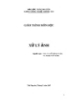
Giáo trình xử lý ảnh - ĐH Thái Nguyên
 158 p |
158 p |  207
|
207
|  55
55
-

Giáo trình xử lý ảnh trong photoshop khi sử dụng công cụ và chế độ quick mask p1
 6 p |
6 p |  180
|
180
|  33
33
-

Giáo trình xử lý ảnh y tế Tập 1a P1
 11 p |
11 p |  780
|
780
|  25
25
-

Giáo trình xử lý ảnh trong photoshop khi sử dụng công cụ và chế độ quick mask p8
 7 p |
7 p |  148
|
148
|  19
19
-

Giáo trình xử lý ảnh y tế Tập 1a P17
 10 p |
10 p |  677
|
677
|  17
17
-

Giáo trình xử lý ảnh y tế Tập 1b P1
 8 p |
8 p |  145
|
145
|  16
16
-

Giáo trình xử lý ảnh trong photoshop khi sử dụng công cụ và chế độ quick mask p7
 7 p |
7 p |  128
|
128
|  14
14
-

Giáo trình xử lý ảnh y tế Tập 1b P15
 8 p |
8 p |  145
|
145
|  13
13
-

Giáo trình xử lý ảnh y tế Tập 1b P5
 8 p |
8 p |  162
|
162
|  13
13
-

Giáo trình xử lý ảnh y tế Tập 1b P3
 8 p |
8 p |  135
|
135
|  13
13
-

Giáo trình xử lý ảnh y tế Tập 1b P4
 8 p |
8 p |  127
|
127
|  10
10
-

Giáo trình xử lý ảnh y tế Tập 1b P16
 8 p |
8 p |  115
|
115
|  10
10
-

Giáo trình xử lý ảnh y tế Tập 1a P4
 11 p |
11 p |  593
|
593
|  8
8
-
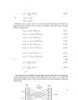
Giáo trình xử lý ảnh y tế Tập 1b P14
 8 p |
8 p |  116
|
116
|  7
7
-

Giáo trình xử lý ảnh y tế Tập 4 P5
 6 p |
6 p |  141
|
141
|  6
6
-

Giáo trình xử lý ảnh y tế Tập 2 P15
 8 p |
8 p |  119
|
119
|  5
5
Chịu trách nhiệm nội dung:
Nguyễn Công Hà - Giám đốc Công ty TNHH TÀI LIỆU TRỰC TUYẾN VI NA
LIÊN HỆ
Địa chỉ: P402, 54A Nơ Trang Long, Phường 14, Q.Bình Thạnh, TP.HCM
Hotline: 093 303 0098
Email: support@tailieu.vn








